เร็ว ๆ นี้เราได้เรียนรู้วิธีการสร้างแม่แบบ PSD สำหรับงานนำเสนอ PowerPoint ใช้ Photoshop นี้เป็นที่ดีที่จะแสดงให้คุณเห็นวิธีการทำต้นแบบภาพนิ่งในภายหลังว่าคุณสามารถส่งออกไปยัง PowerPoint เป็นพื้นหลังสำหรับแม่แบบของคุณ
ตอนนี้เราจะแสดงให้คุณเห็นวิธีการที่เราสามารถสร้างสไลด์ภายในสำหรับการนำเสนอ Microsoft PowerPoint ของเรา
อันดับแรกเราต้องเปิด Photoshop และแล้วสร้างใหม่โดยใช้ผ้าใบขนาดเดียวกับที่ใช้ก่อนหน้านี้
ที่นี่เราจะโฆษณาส่วนหัวและส่วนท้ายพื้นฐานสำหรับภาพนิ่ง แต่แทนที่จะเพิ่มด้วยตนเองส่วนหัวและท้ายเราจะเพิ่มร่างกายของแม่แบบการนำเสนอที่เราจะวางเนื้อหา แล้วเราจะเติมเต็มการใช้เครื่องมือเติมสีสีขาวและสีนี้จะเป็นตัวแทนของพื้นที่ร่างกายหรือเนื้อหา ที่นี่เราเพิ่งเริ่มต้นเติมพื้นหลังที่มีผลกระทบต่อการไล่ระดับสีส้ม
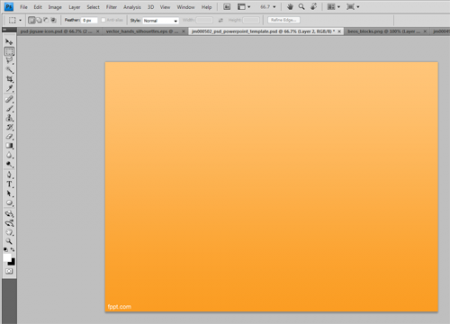
ตอนนี้เราเพิ่มร่างกายหรือพื้นที่เนื้อหาที่มีพื้นที่สีขาวหรือภูมิภาคเพื่อให้เราสามารถวางเนื้อหาที่นำเสนอรายการ bullet หรือภาพภายในสไลด์นี้


ที่คุณสามารถดูมีช่องว่างด้านบนส่วนหัวและพื้นที่ขนาดเล็กในด้านล่างสำหรับส่วนท้ายของงานนำเสนอ คุณสามารถควบคุมนี้จะออกจากพื้นที่มากขึ้นหรือน้อยขึ้นอยู่กับความต้องการของคุณ
นอกจากนี้สไลด์มีผลเงา เพื่อที่จะใช้นี้คุณสามารถกำหนดค่าผลกระทบใน Photoshop โดยใช้ตัวเลือกการผสม
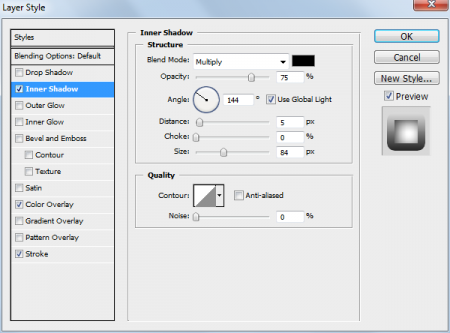
ในรูปแบบชั้นที่เราได้กำหนดค่าการซ้อนทับสี (สีขาว) และเงาด้านในเพื่อให้เราสามารถทำซ้ำผลเงาภายใน
จากนั้นเราสามารถส่งออกพื้นหลังโดยใช้บันทึกเป็น jpg หรือ .png ไฟล์แล้วเปลี่ยนพื้นหลัง PowerPoint ที่เราได้ใช้ก่อน
วิธีนี้เราได้เรียนรู้วิธีการสร้างการออกแบบใน Photoshop และแปลงไปยัง PowerPoint, จาก PSD หรือ Photoshop เพื่อ PowerPoint
